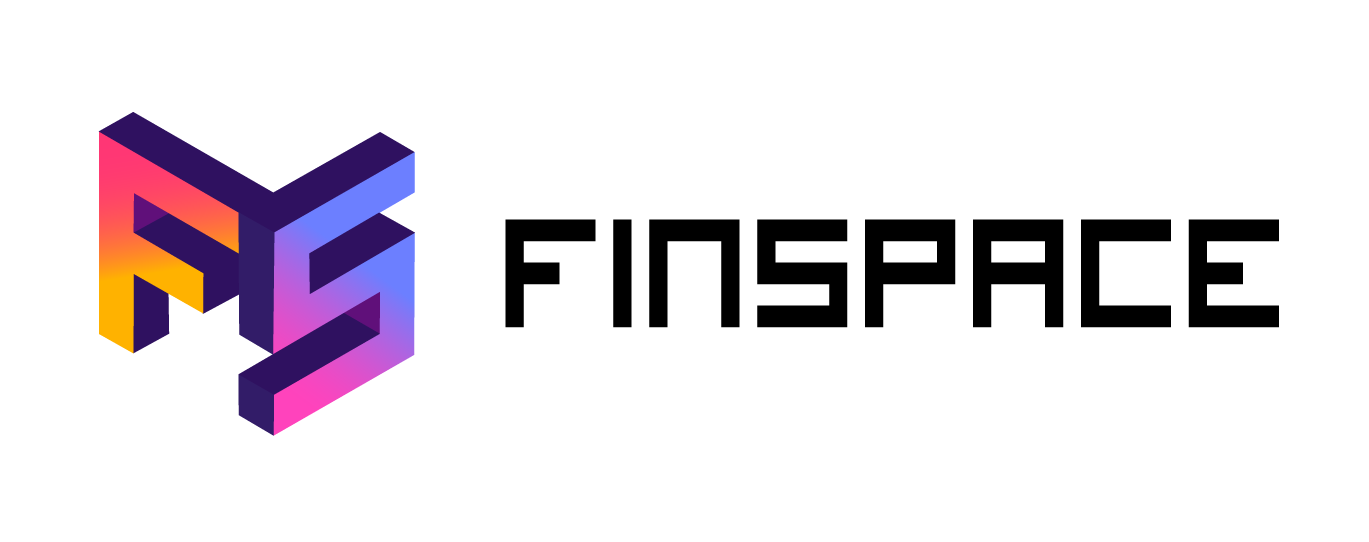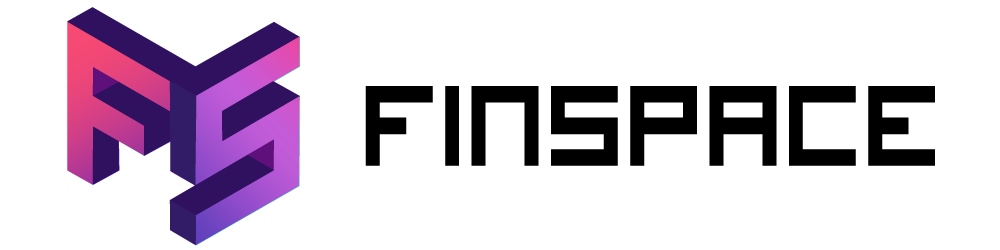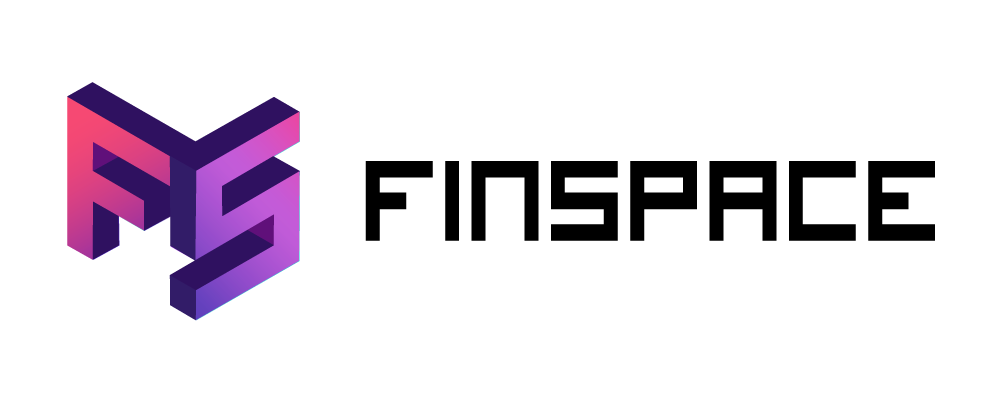วิธียื่นภาษีออนไลน์ 2564 ผ่านเว็บไซต์ สำหรับมือใหม่ เปิดทำตามได้ทีละขั้นตอน
ยื่นภาษีทำยังไงดี ต้องไปที่ไหน เตรียมเอกสารอะไรบ้าง ? สรุปมาให้ครบๆ

เข้าสู่ช่วงเทศกาล “ยื่นภาษี” กันแล้ว ! ซึ่งจะมีคำถามยอดฮิตจากมนุษย์เงินเดือนมาทุกปีว่าการยื่นภาษีต้องทำยังไง ไปที่ไหน มีขั้นตอนอะไรบ้าง ? เอาเป็นว่าปีนี้ทุกคนไม่ต้องกังวลไป เพราะ FinSpace ได้สรุปขั้นตอนยื่นภาษีออนไลน์มาฝาก
แต่ก่อนจะไปถึงขั้นตอนยื่นภาษี อยากให้ทุกคนเตรียมเอกสารหลักฐานต่างๆ ให้ครบถ้วนก่อน ดังนี้
- ใบ 50ทวิ เป็นหนังสือสรุปว่าทั้งปีเรามีรายได้เท่าไหร่ และโดนหักภาษี ณ ที่จ่าย ไปแล้วเท่าไหร่ ซึ่งใบ 50ทวิ ขอได้จากฝ่ายบุคคลของบริษัทที่เราทำงานด้วย
- หลักฐานแสดงรายการลดหย่อนภาษีเช่น หนังสือรับรองการซื้อ RMF/SSF, หนังสือรับรองการซื้อเบี้ยประกันชีวิต, หนังสือรับรองดอกเบี้ยสินเชื่อบ้าน, ใบเสร็จซื้อสินค้าโครงการช้อปดีมีคืน, หลักฐานการบริจาค, หนังสือ ล.ย. 03 รับรองการเลี้ยงดูบิดามารดา, ใบเสร็จค่าฝากครรภ์ ฯลฯ ซึ่งแต่ละคนจะมีเอกสารที่ต้องใช้แตกต่างกัน เช็กดูให้ดีว่าตัวเองมีรายการลดหย่อนอะไรบ้าง ได้ที่ www.finspace.co/สรุปลดหย่อนภาษี-2563/
- Username และ Password สำหรับยื่นภาษีออนไลน์เว็บไซต์สรรพากร หากใครยื่นภาษีออนไลน์ครั้งแรก คลิกสมัครสมาชิกก่อนที่ https://epit.rd.go.th/EFILING/RegController
เมื่อเตรียมทุกอย่างครบแล้ว ก็มาเริ่มยื่นภาษีออนไลน์ 2564 ไปพร้อมๆ กันเลย โดยปีนี้ยื่นได้ถึงวันที่ 30 มิถุนายน 2564
1. เข้าเว็บไซต์กรมสรรพากร www.rd.go.th
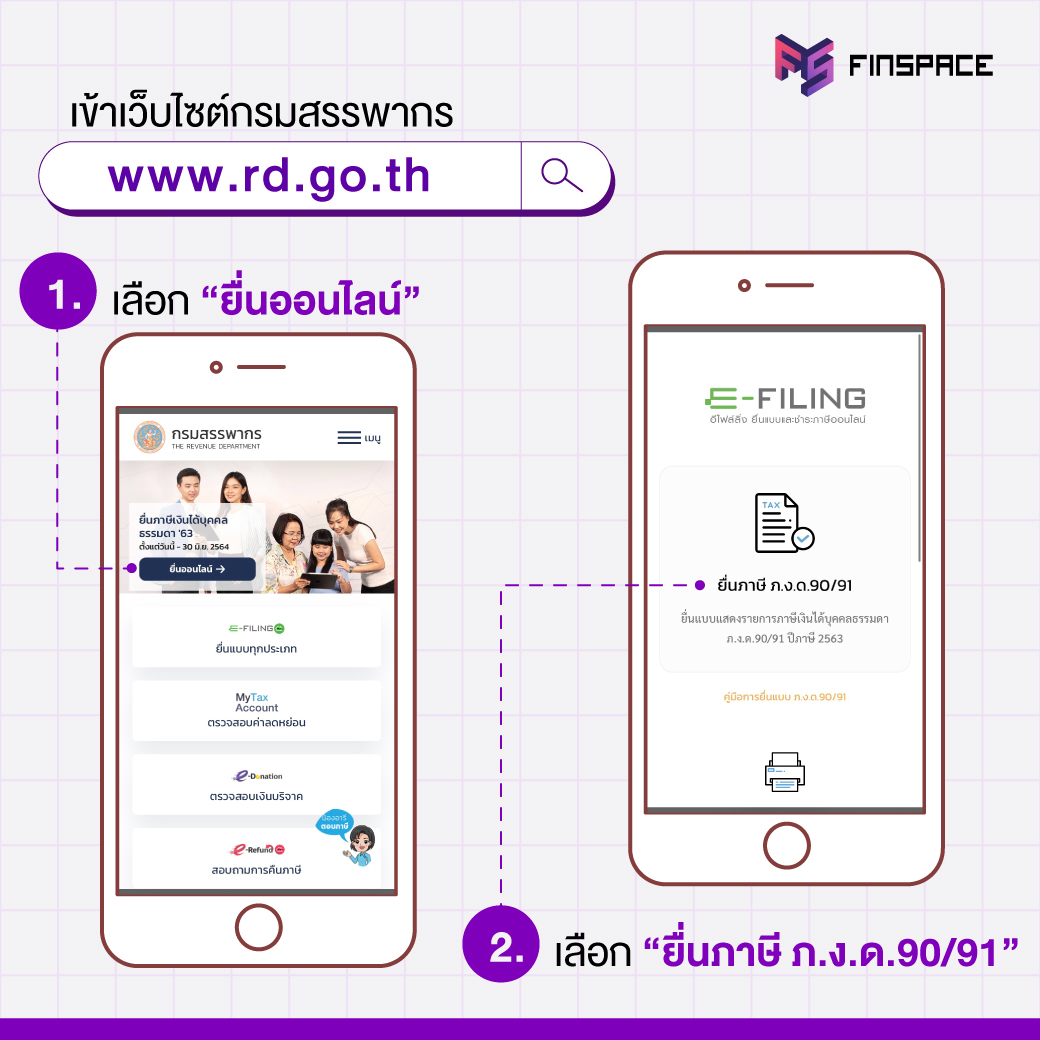
อันดับแรกให้เข้าเว็บไซต์กรมสรรพากร www.rd.go.th
แล้วเลือก “ยื่นออนไลน์” จากนั้นเลือก “ยื่นภาษี ภ.ง.ด.90/91”
2.ล็อกอินเข้าระบบ
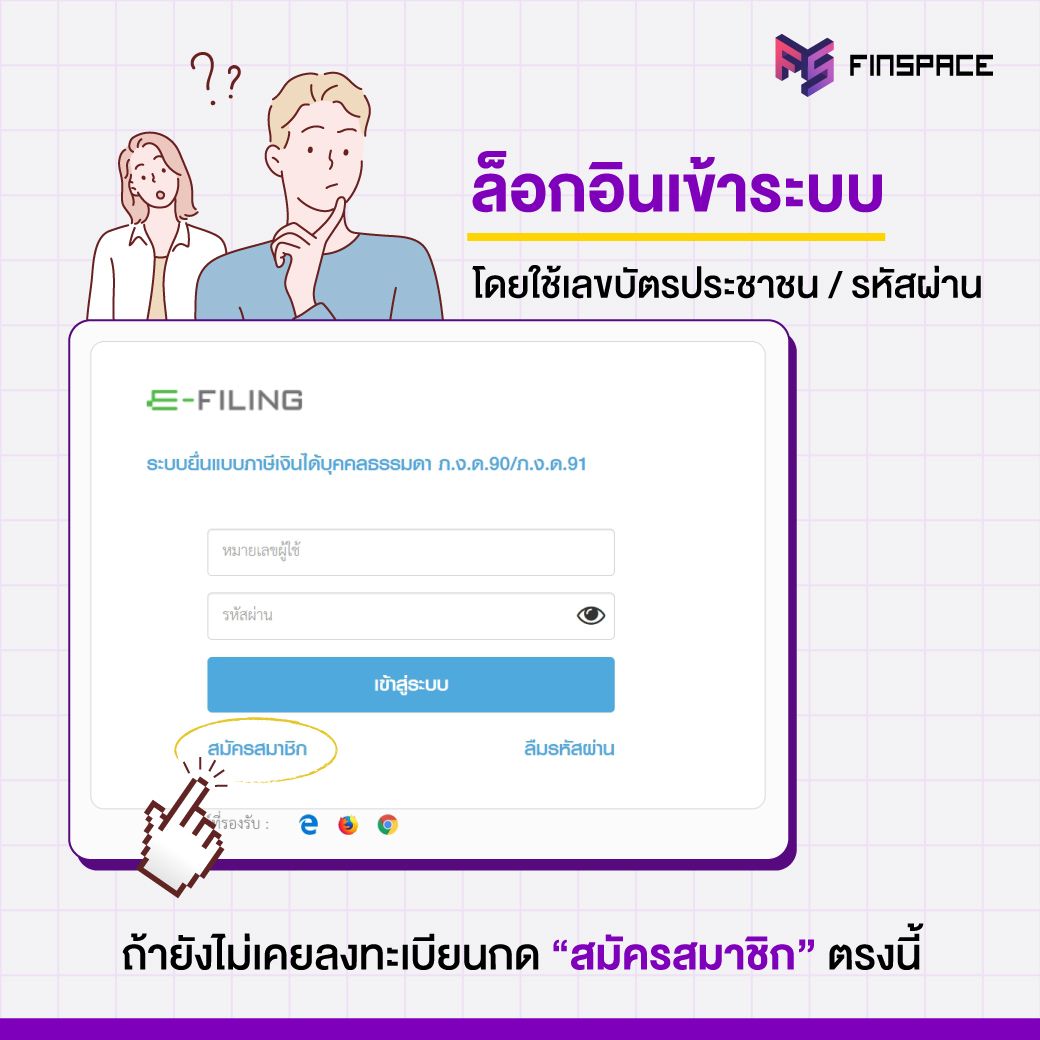
จากนั้นจะมาสู่หน้าล็อกอินเข้าระบบ สำหรับใครที่สมัครสมาชิกแล้วก็ให้ใส่หมายเลขผู้ใช้ (เลขบัตรประชาชน) และรหัสผ่าน
ส่วนใครที่ยังไม่เคยลงทะเบียน ให้คลิกลงทะเบียนก่อนตรงช่อง “สมัครสมาชิก” ที่ https://epit.rd.go.th/EFILING/RegController
3.กรอกรายละเอียดและตรวจสอบความถูกต้อง

เมื่อล็อกอินเข้าระบบเรียบร้อย เราจะเข้าสู่หน้า ข้อมูลผู้มีเงินได้ ซึ่งจะแสดงชื่อ นามสกุล ที่อยู่ ให้เราตรวจสอบดูว่าถูกต้องไหม
หากมีตรงไหนผิดพลาดให้กดแก้ไขได้ที่ปุ่ม “เปลี่ยนชื่อ – สกุล ผู้มีเงินได้” และ “แก้ไขที่อยู่”
หากเช็กถูกต้องเรียบร้อยแล้ว ก็ให้คลิกที่ปุ่ม “ทำรายการต่อไป” ได้เลย
4.เลือกสถานะให้ถูกต้อง
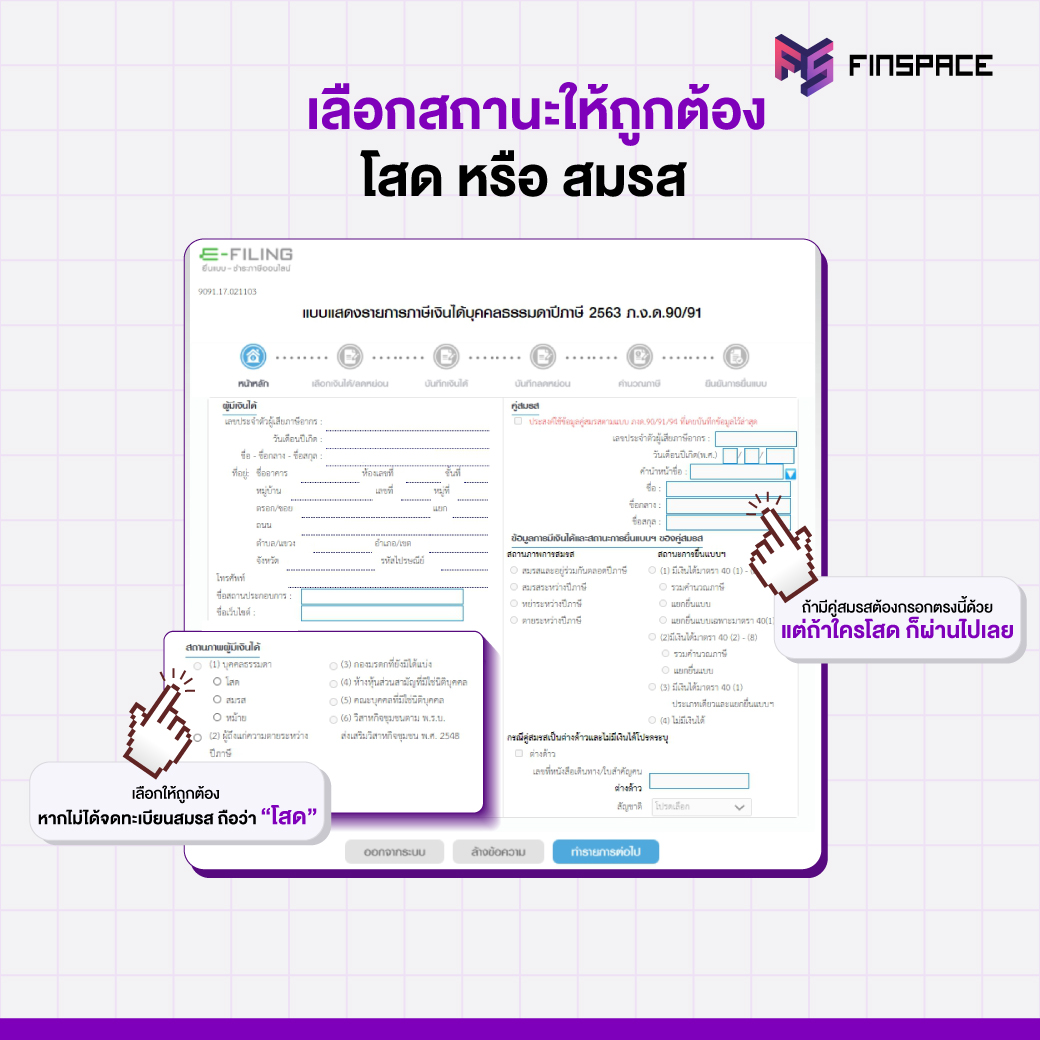
หน้านี้จะเริ่มเข้าสู่ขั้นตอนการยื่นภาษีจริงจังแล้ว โดยเริ่มกันที่ หน้าหลัก คือเราต้องเลือกสถานภาพตัวเองให้ถูกต้อง โดยมีส่วนที่ต้องใส่ใจ ดังนี้
- สถานภาพผู้มีเงินได้
- หากเป็นมนุษย์เงินเดือนทั่วไป ก็ให้เลือกที่ช่อง “(1) บุคคลธรรมดา” ได้เลย แล้วค่อยเลือกสถานะว่าเรานั้น “โสด” “สมรส” หรือ “หม้าย” (หากยังไม่ได้จดทะเบียนสมรสให้ถือว่าเป็นโสด)
- สถานะการยื่นแบบ
- ยื่นปกติ คือ ปีนี้เพิ่งทำรายการยื่นครั้งแรก / ยื่นเพิ่มเติม คือ เคยทำไปแล้วแต่มีการแก้ไขข้อมูลบางส่วนเพิ่มเติม
5.เลือกประเภทเงินได้ และค่าลดหย่อน
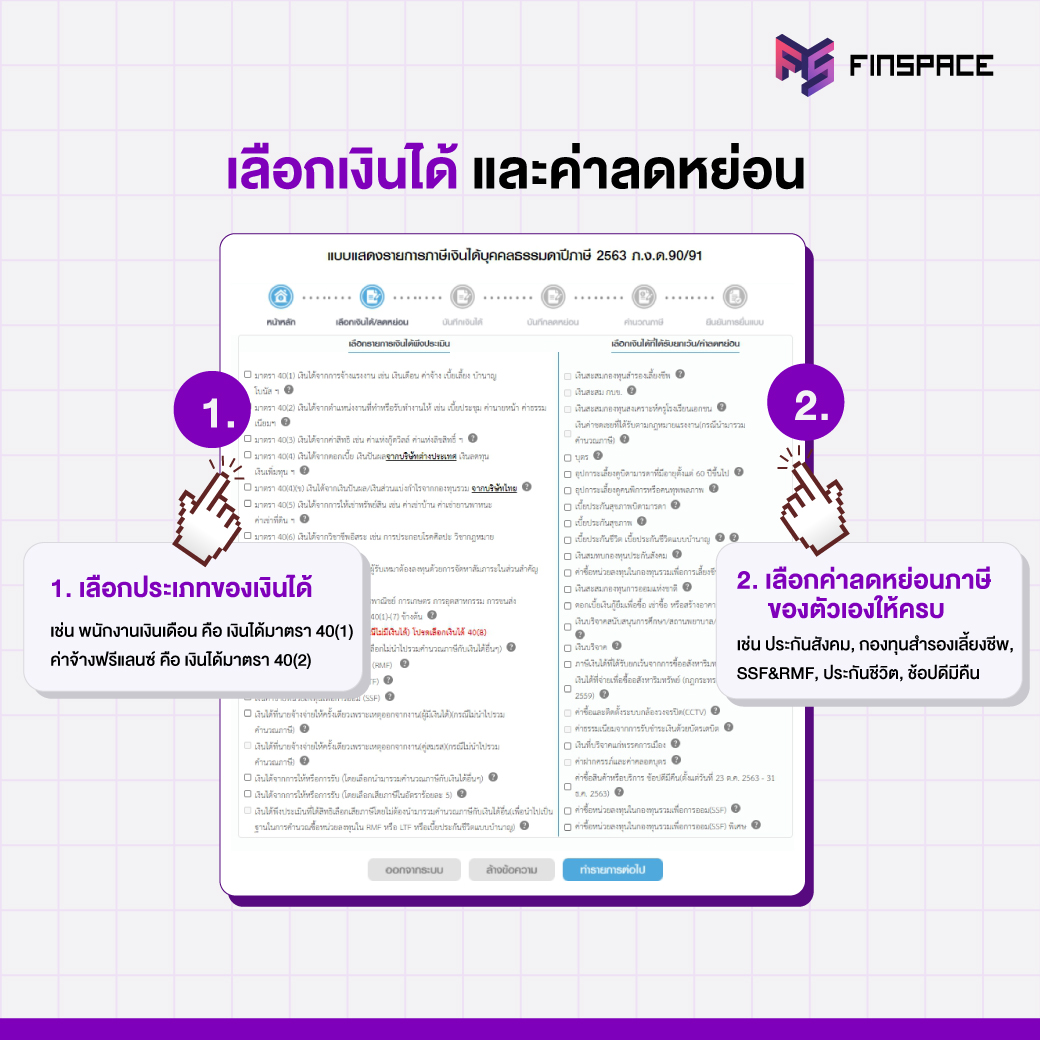
หน้านี้เป็นส่วนสำคัญ ห้ามเลือกผิดเด็ดขาด โดยแบ่งเป็นฝั่งซ้ายให้เลือกว่าเรามีรายได้จากช่องทางไหนบ้าง ซึ่งหลักๆ แล้ว ถ้าเป็นมนุษย์เงินเดือน ก็จะต้องเลือกเงินได้มาตรา 40(1)
แต่ถ้าใครมีรายได้อื่นๆ นอกจากเงินเดือนหรือโบนัส ก็อย่าลืมใส่เครื่องหมายถูกลงไปให้ครบตามเงินได้แต่ละข้อ (สามารถเช็กประเภทเงินได้ที่ https://www.rd.go.th/publish/556.0.html)
ส่วนฝั่งขวาจะเป็นค่าลดหย่อนภาษี ซึ่งแต่ละคนจะแตกต่างกันไป ลองสำรวจให้ดีว่าตัวเองมีอะไรบ้าง อย่างเช่น เงินสมทบประกันสังคม, เงินสะสมกองทุนสำรองเลี้ยงชีพ, เบี้ยประกันชีวิต, วงเงินกองทุน SSF/RMF เป็นต้น
6.กรอกเงินได้ประจำปี ดูจากใบ 50 ทวิ
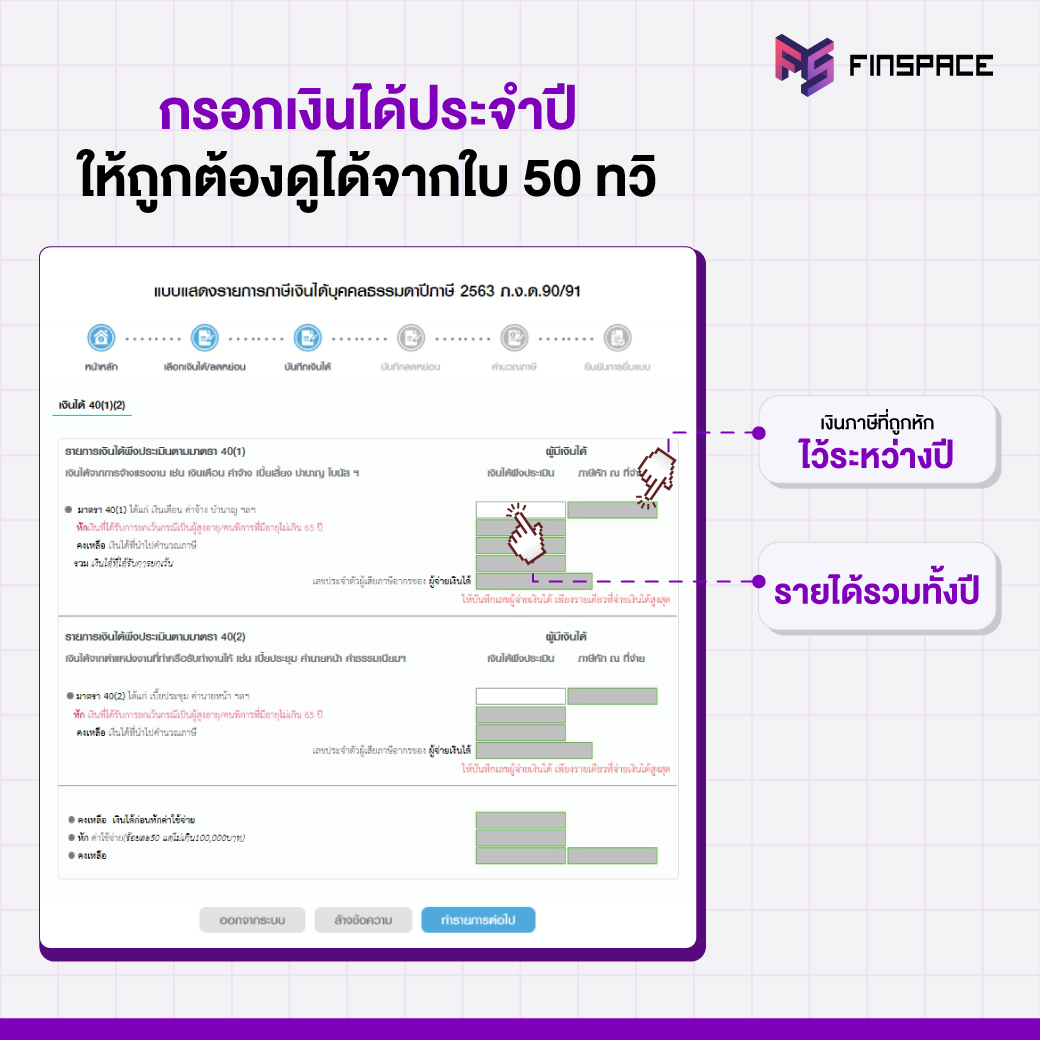
กรอกเงินได้ประจำปีให้ถูกต้อง
ตรงนี้ดูได้เลยจากใบ 50 ทวิ ที่ฝ่ายบุคคลได้แจกให้กับเราช่วงต้นปี โดยช่องที่ต้องใส่ คือ เงินได้พึงประเมิน ภาษีที่หักและนำส่งไว้ เลขประจำตัวผู้เสียภาษีอากร (ของนายจ้างเรา)
ส่วนใครที่มีเงินได้จากส่วนอื่นๆ นอกจากเงินเดือน และโบนัส ก็อย่าลืมใส่ให้ครบถ้วนด้วยนะ
7.กรอกค่าลดหย่อนภาษี
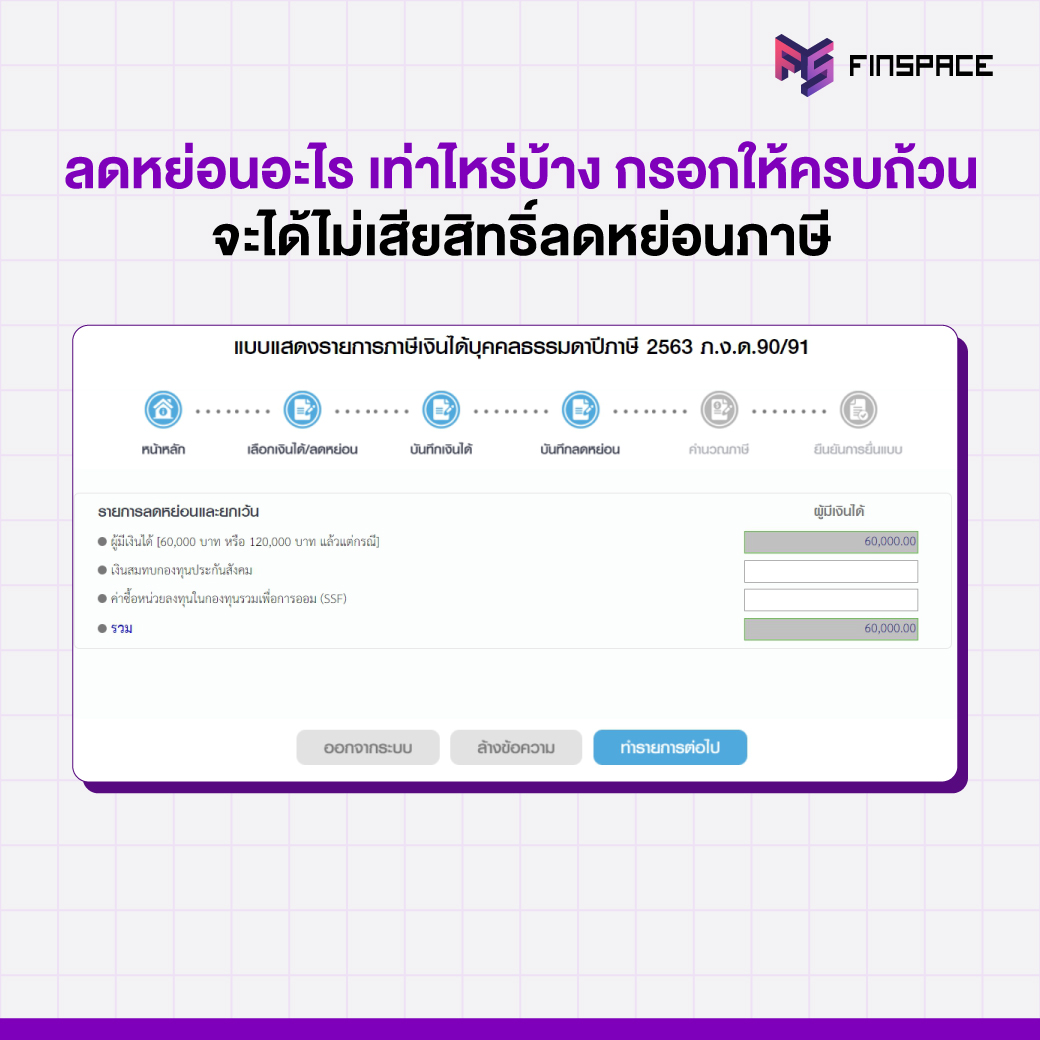
ตรงนี้ใครมีค่าลดหย่อนอะไร เท่าไหร่ ก็ใส่ตัวเลขให้ถูกต้องครบถ้วน จะได้ไม่เสียสิทธิลดหย่อนภาษ
8.ตรวจสอบความถูกต้อง
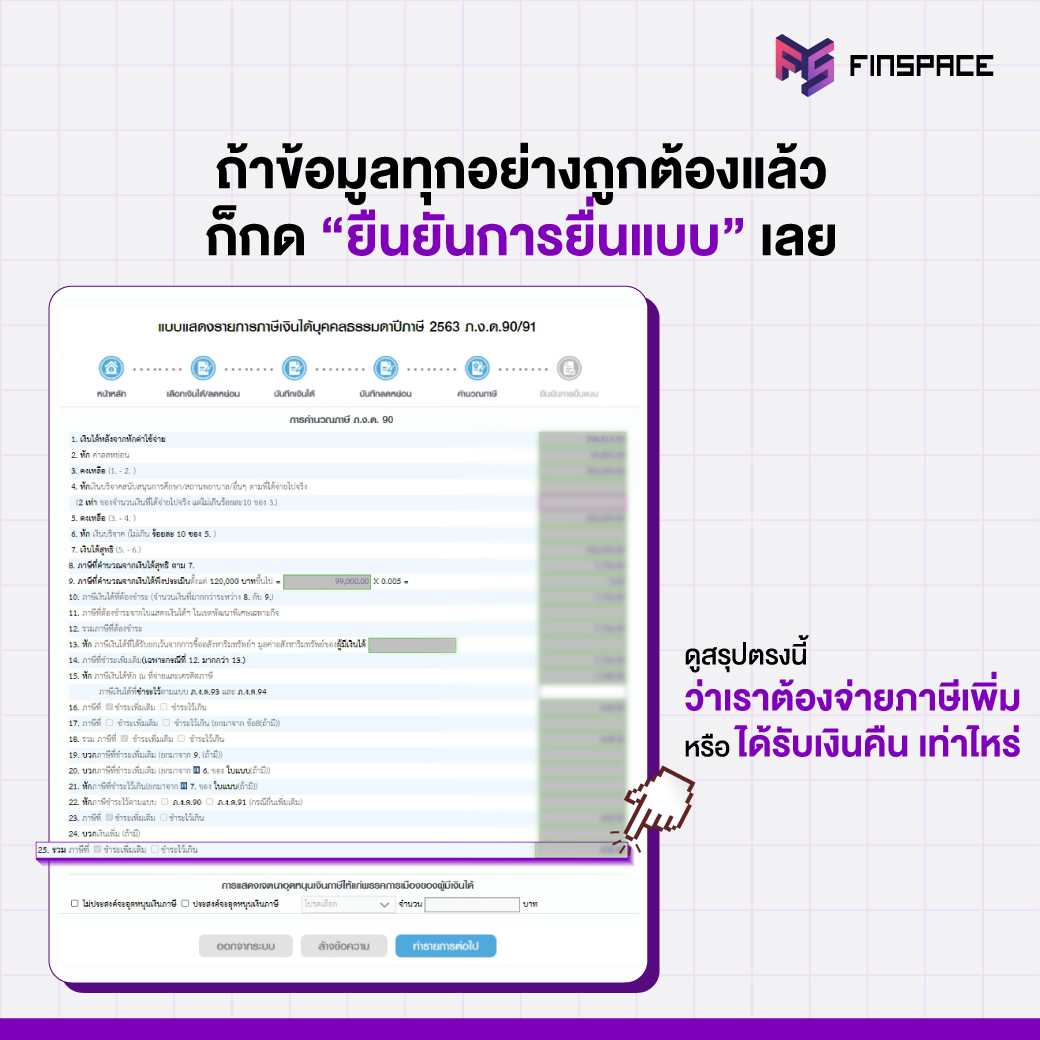
เมื่อกรอกทุกอย่างครบแล้ว ระบบจะคำนวนเงินภาษีให้อัตโนมัติ เพื่อให้เราทราบว่าต้องจ่ายภาษีเพิ่ม หรือ ได้เงินภาษีคืนเท่าไหร่
ดังนั้น หน้าที่ของเราคือต้องตรวจสอบความถูกต้อง ว่ามีเงินส่วนไหนตกหล่นหรือเกินมาบ้างไหม ลองรีเช็กตัวเลขหลายๆ รอบ เพื่อป้องกันความผิดพลาด
นอกจากนี้ หากใครต้องชำระภาษีเพิ่มเติม เรายังสามารถนำเงินภาษีนี้แบ่งไปบริจาคเพื่อสนับสนุนพรรคการเมืองได้อีกด้วย ซึ่ง โดยเป็นการอุดหนุนพรรคการเมืองใดพรรคหนึ่ง ปีละไม่เกิน 500 บาท โดยเงินจำนวนนี้เราไม่ต้องจ่ายเงินเพิ่ม แต่จะถูกหักจากเงินภาษีที่ต้องส่งให้กับกรมสรรพากร
9.“ยืนยันการยื่นแบบ”
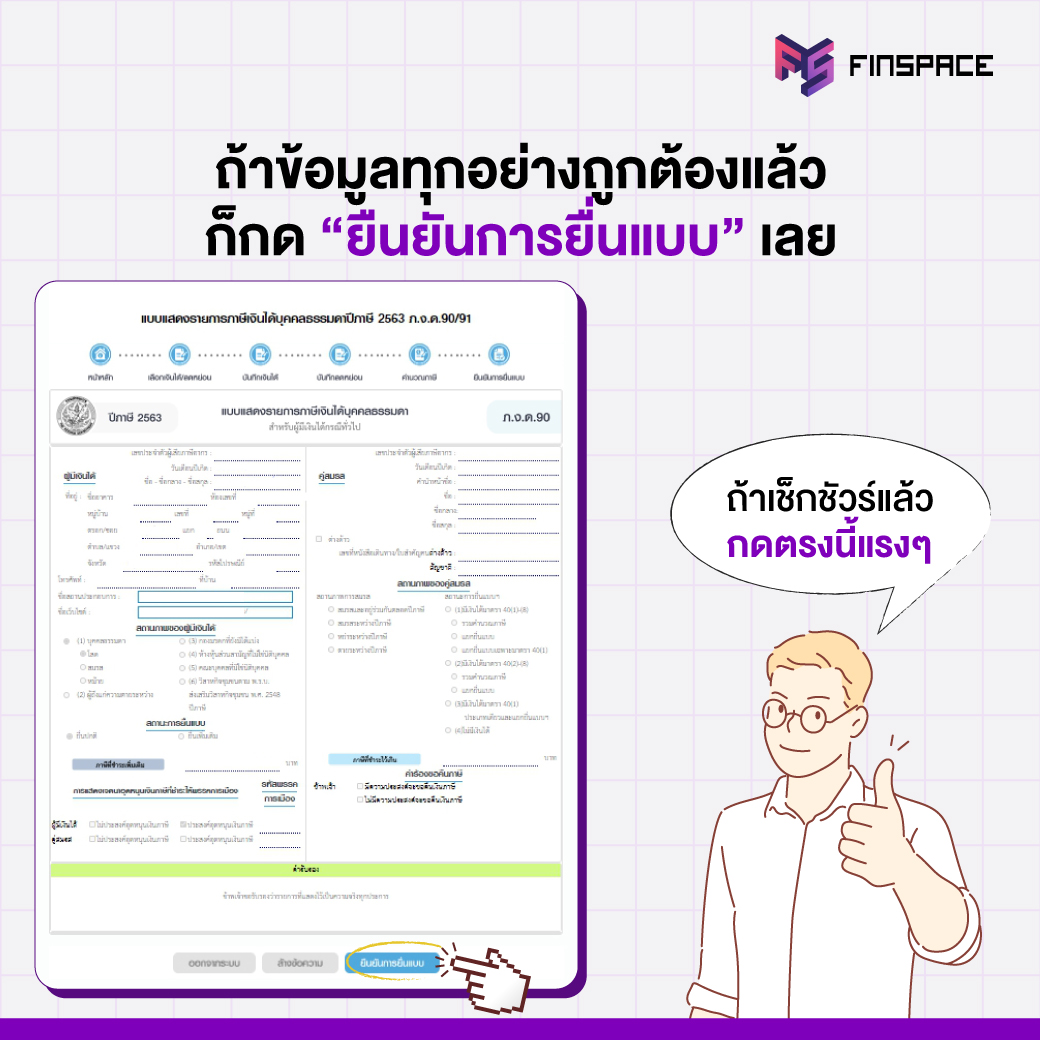
มาถึงหน้าสุดท้ายแล้ว ถ้าข้อมูลทุกอย่างถูกต้องก็ให้กด “ยืนยันการยื่นแบบ” เพื่อเป็นการยืนยันและเสร็จขั้นตอนการยื่นภาษีออนไลน์ทั้งหมด
*กรณีที่ต้องจ่ายภาษีเพิ่ม

สุดท้ายนี้ กรณีต้องจ่ายภาษีเพิ่ม สามารถจ่ายผ่านช่องทางต่างๆ ดังนี้
- พร้อมเพย์
- บัตรเครดิต, ATM, Internet Banking, เคาน์เตอร์ธนาคารที่เข้าร่วม
- เคาน์เตอร์เซอร์วิส
- ไปรษณีย์ไทย
กรณีได้เงินภาษีคืน ให้เราอัปโหลดหลักฐานให้ครบถ้วน และเลือกรับเงินคืน ได้ผ่าน
บัญชีพร้อมเพย์ หรือ เข้าบัญชีธนาคารกรุงไทย
เห็นไหมว่าง่าย และสะดวกสุดๆ ใครที่ยังไม่ได้ยื่นภาษีปีนี้ ก็สามารถทำตามขั้นตอนที่เราบอกได้เลย โดยสามารถยื่นภาษีออนไลน์ได้ถึงวันที่ 30 มิถุนายน 2564
ติดตามบทความอื่น ๆ อีกมากมายได้ที่ www.finspace.co
ติดตามเรื่องราวการเงินที่จะมาตอบโจทย์ไลฟ์สไตล์ที่เป็นคุณก่อนใครได้ที่
Facebook : FinSpace
LINE Official : http://bit.ly/2qL8S48
Twitter : http://bit.ly/2keFfVD
Instagram : http://bit.ly/2ktv2o7
Blockdit : https://bit.ly/37EWqmb